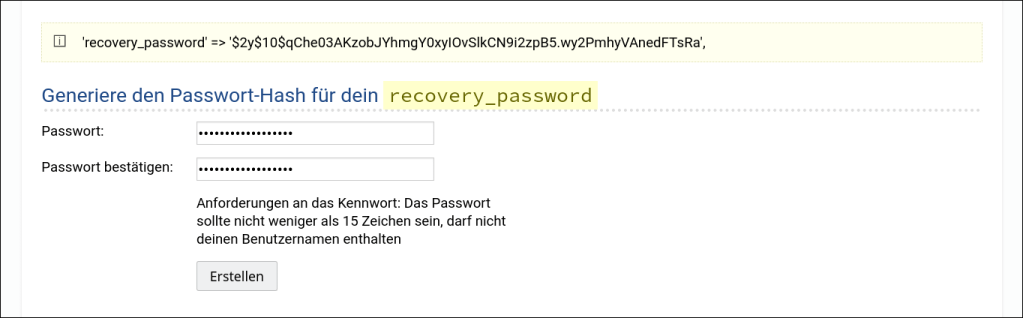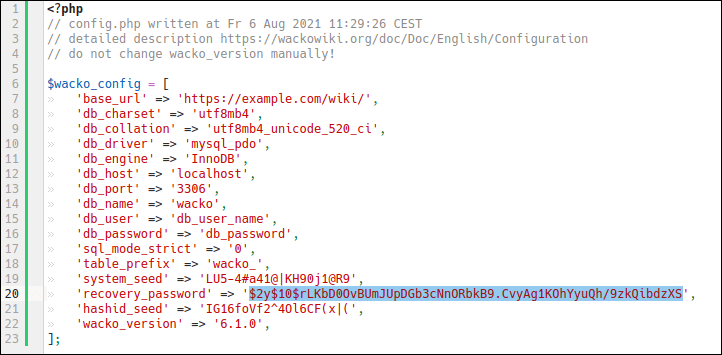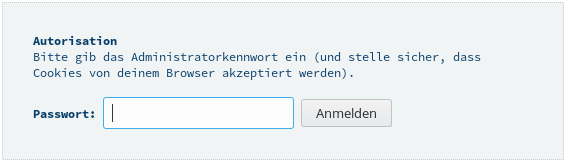Systemverwaltung
Auch vorhanden in English, Español, Français, Русский, 简体中文
Das Admin-Panel ermöglicht Zugriff auf zahlreiche Einstellungen und Daten deines Wikis. Unter Anderem lassen sich hier Benutzer und Gruppen anlegen und löschen, Logs einsehen und eine Sicherung der Datenbank ziehen.
1. Konfiguration
1.1. Recovery-Passwort erstellen
Um Dich im Admin-Panel anmelden zu können, musst Du noch das Recovery-Passwort setzen. Gehe hierzu wie folgt vor:
- Melde Dich als Admin im Wiki an
- Erstelle oder ändere eine beliebige Seite in deinem Wiki so, dass der Text
{{admin_recovery}}im Quelltext vorkommt. - Wird die Seite anschließend von einem Admin aufgerufen, wird an der entsprechende Stelle ein Eingabefeld dargestellt, in das du dein Passwort eingeben kannst, um einen Hash daraus zu berechnen.
- Übertrage den Hash in die Datei config/config.php an der Stelle 'recovery_password':
-
'recovery_password' => '$2y$10$GI............a543fd',
-
- Lösche den Config-Cache mit der
{{admincache}}Aktion oder händisch (_cache/config/config.php).
1.1.1. Beispiel
Füge die Aktion {{admin_recovery}} hinzu
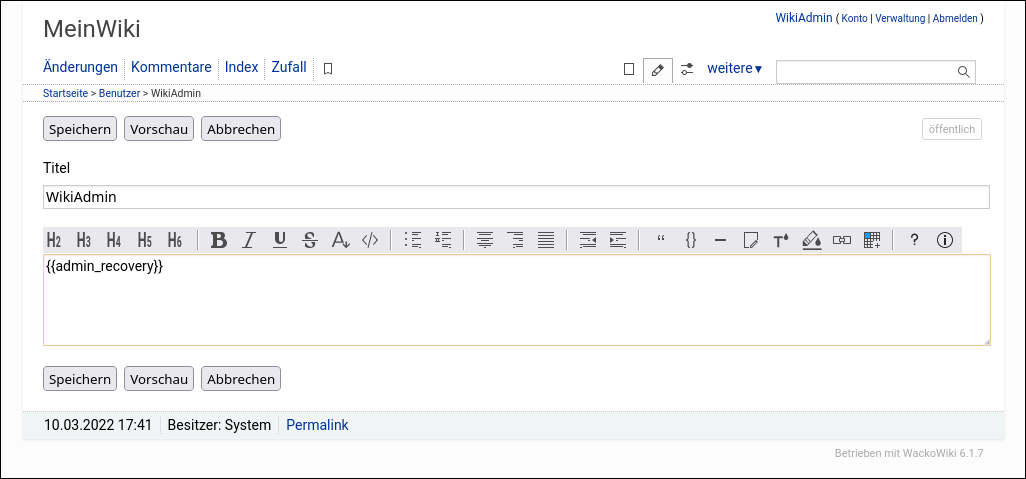
Lösche den Konfigurations-Cache mit der Aktion {{admincache}}
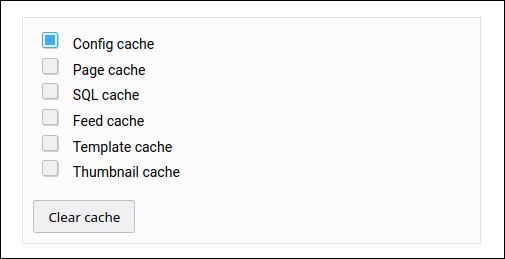
1.2. Das Administrator-Passwort wurde nicht gesetzt!
Wenn diese Meldung erscheint, folge bitte den obigen Anweisungen. Dieses Passwort muss zusätzlich zu deinem Konto-Passwort eingerichtet werden.
Wenn du das recovery_password bereits angelegt hast und trotzdem diese Meldung erhältst, hast du wahrscheinlich vergessen, den alten Config-Cache zu löschen.
Das Administrator-Passwort wurde nicht gesetzt! Hinweis: Das Fehlen eines Administrator-Passworts ist eine Bedrohung für die Sicherheit! Gib den Passwort-Hash in der Konfigurationsdatei an und starte das Programm erneut.
1.3. Modi
Es gibt zwei Modi (config/constants.php)
-
const RECOVERY_MODE = 0;
- Man muss bereits als Mitglied der Admin-Gruppe angemeldet sein, um sich im Verwaltungspanel anmelden zu können (default).
-
const RECOVERY_MODE = 1;
- Zum Wiederherstellen oder Reparieren der Datenbank wird der Datenbank-Zugriff benötigt, nur eine Teilmenge der Module sind verfügbar.
- Stelle sicher, dass die Datenbank, welche in der Konfigurationsdatei angegeben wurde, bereits angelegt ist.
- Die im Browser aufgerufenen URL muss mit der
base_url+admin.phpin der config.php übereinstimmen. - Nach erfolgreicher Wiederherstellung den
RECOVERY_MODEwieder auf0zurücksetzen.
2. Anmeldung
- Melde dich als Admin im Wiki an
- Rufe
https://wiki.example.com/admin.phpauf (ohne mode_rewrite/?page=admin.php) - Gib das Passwort von vorhin im Klartext ein
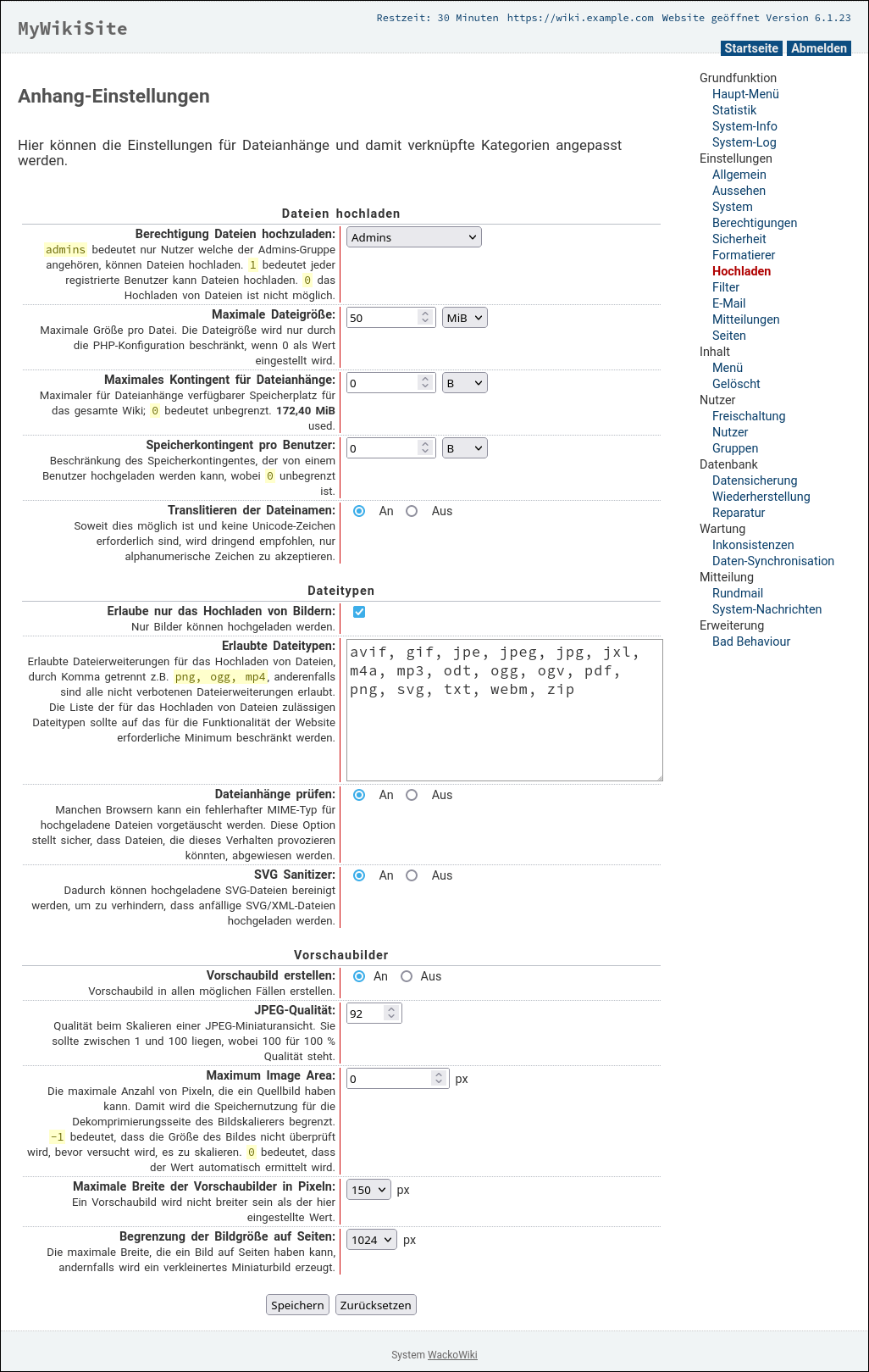
Lies die Abschnitte unter Einstellungen, um sicherzustellen, dass die Standardeinstellungen für dich akzeptabel sind; ändere, was für dich nicht geeignet ist.
Eines der ratsamsten Sicherheitsprinzipien besagt, dass das, was ungenutzt ist, deaktiviert werden sollte. Die erste Frage ist also: Wird es wirklich benutzt? Soll es aktiviert werden?
3. Schütze dein Verwaltungs-Panel
Folge dieser Sicherheitsrichtlinie zum Schutz deiner Website vor Hacker-Angriffen und Sicherheitsverletzungen.
- Wähle ein sicheres Passwort
- Beschränke Anmelde-Versuche
- Erzwinge HTTPS/TLS für alle Anmelde-Seiten
- Verwende das Admin-Panel-Passwort nicht für etwas anderes
- Verwende einen benutzerdefinierten Admin-Pfad
- Beschränke den Administratoren-Zugriff nur auf zugelassene IP-Adressen
3.1. Systemverwaltung-Sperre
The site is temporarily unavailable due to system maintenance. Please try again later.
Falls das Admin-Panel gesperrt wird, setze in der Datei config/lock_ap den Wert von 1 auf 0 zurück.
Die Sperre tritt ein, wenn das Passwort mehrmals falsch eingegeben wurde und dient dem Schutz.
config/lock_ap
0
3.2. Website-Sperre
Zusätzlich kann man diese Meldung erhalten, wenn man seine Website gesperrt hat und vergisst, sie im Admin-Bereich wieder freizuschalten.
Zum Entsperren der Website setze config/lock von 1 auf 0 zurück.
config/lock
0